Topp 3 iPhone-skjermopptakerapper 2019
Innspilling av iPhone-skjermen lar deg lagevideoopplæringer for publikum. Hva det betyr er at du kan registrere alle aktivitetene som skjer på iPhone-skjermen på datamaskinen din, og du kan lagre den innspilte filen i et hvilket som helst av de kompatible videoformatene.
Videoene du har sett på hele denne tidenviser iPhone-skjermer på YouTube på en av måtene nevnt nedenfor. Hvis du er nysgjerrig og ønsker å lære hvordan du kan spille inn skjermen på iPhonen din, er her de tre beste måtene for deg:
Topp 1: Spill inn iPhone-skjerm ved hjelp av QuickTime Player
Dette er den enkleste måten å spille inn iPhone-skjermen på, og denne appen er innebygd i alle Macintosh-maskiner der ute.
- 1. Start QuickTime-appen på datamaskinen din. På en Mac kan dette gjøres ved å klikke på Launchpad i Dock og søke etter og klikke på QuickTime.
- 2. Når QuickTime-appen starter, klikker du på Fil-menyen øverst og velger Ny filmopptak.
- 3. Forsikre deg om at iPhone er koblet til datamaskinen.
- 4. Klikk på ikonet nær innspillingsknappen og velg din iPhone fra listen. Det du nettopp har gjort, er at du har valgt din iPhone som kilden til videoen for QuickTime.
- 5. Klikk på Record-knappen for å begynne å spille inn videoen.


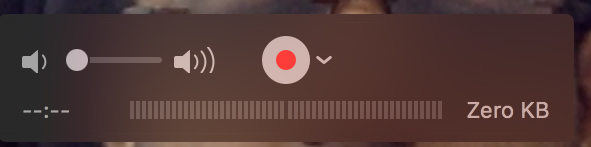
Slik kan du bruke QuickTime til å spille inn iPhone-skjermen.
Topp 2: Spill inn iPhone-skjerm ved hjelp av ScreenFlow
ScreenFlow er enda et verktøy som hjelper deg med å spille inn iPhone-skjermen.
- 1. Koble iPhone til datamaskinen din med en kompatibel kabel.
- 2. Installer og åpne ScreenFlow-appen på datamaskinen.
- 3. Når appen åpnes, klikker du på alternativet som sier Ny innspilling. Merk deretter av for boksen som sier Record Screen fra, og velg deretter iPhone fra rullegardinmenyen. Trykk på opptaksknappen for å begynne å spille inn iPhone-skjermen.

Slik kan du bruke ScreenFlow til å spille inn iPhone-skjermen.
Topp 3: Spill inn iPhone-skjerm ved hjelp av Voila
Voila er også en fin app som hjelper deg med å spille inn skjermen på iPhone-en din.
- 1. Gå over til Voilas nettsted og last ned og installer appen på datamaskinen din.
- 2. Koble iPhone til datamaskinen din med en kompatibel kabel.
- 3. Start Voila-appen på datamaskinen din. Klikk på Record-alternativet i appen, og velg deretter din iPhone, så starter innspillingsprosessen.

Dere er alle ferdige.
I tilfelle du ikke klarte å spille inn iPhone-eneskjermen, da den oppførte seg rar og hadde problemer, så må du bruke følgende verktøy - Tenorshare ReiBoot for å bli kvitt disse problemene og få en jevnere opplevelse av å registrere skjermen.
Nå vet du om flere løsninger for å registrere din iPhone-skjerm. Hvis du har noen annen anbefalt programvare for å spille inn iPhone-skjerm, gi oss beskjed om tankene dine i kommentarene nedenfor.









